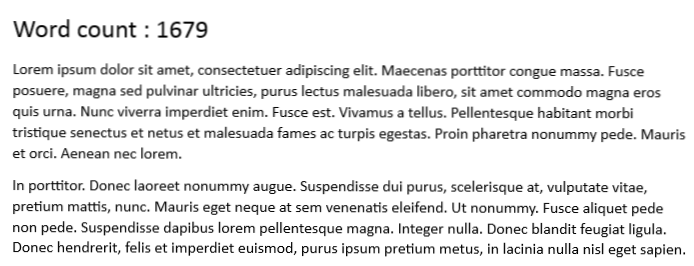
Vid något tillfälle måste de flesta Word 2013-användare använda verktyget för ordräkning. Oavsett om du är en student som lämnar in en uppsats till din professor eller en anställd som skickar ut en rapport till din chef, krävs ett ordtal ofta.
Manuellt räkna ut hur många ord du har i ditt dokument är inte praktiskt. Genom dessa steg kan du få ett ordtal som visas för dig och det uppdateras när du skriver. Dessa anvisningar är för Word 2013, men den här tekniken gäller även äldre versioner av Word.
1. Först, välj önskad position för ditt ordtal. (Vi ställer in den längst upp i dokumentet.) Klicka sedan på Föra in alternativ på Word Office-bandet.

2.Under Föra in alternativ, välj Snabba delar. Välj sedan Fält…

3. Ett fältalternativ fält bör komma upp. Under Fältnamn Välj NumWords. Sedan Välj [ingen] från Formatera lista. Du kan justera dessa alternativ enligt dina önskemål. För detta tech-recept väljer vi de mest grundläggande inställningarna för att förenkla processen. Klick ok.

4.After att klicka ok, bör du märka ett nummer Detta tal representerar ordräkningen. Det ser ganska slätt ut just nu. Vi lägger till en del formatering till den.

5.After uppdatering av ordet av ordräkningen kommer vi att uppdatera det. Högerklicka på numret och välj Uppdateringsfält. Uppdatering av fältet räknar upp alla orden i ditt dokument igen och uppdaterar räkningen.

Här är ordet fält efter att det har uppdaterats. Justera formateringen och fältalternativen för att hitta ordräkningsfältet som passar bäst i ditt dokument.

Om ordräkningen bara behövs för din referens och inte behöver ingå i dokumentet, raderar du bara fältet innan du skriver ut eller skickar in.

